Na Effects is een uitgebreide video- en animatiesoftwaretool die je een scala aan mogelijkheden biedt om creatieve projecten te realiseren. In deze handleiding doorloop je verdere functies en leer je hoe je je werkomgeving in After Effects optimaal kunt aanpassen en organiseren.
Belangrijkste inzichten
- Je kunt je werkomgeving aanpassen en opslaan naar jouw behoeften.
- Het projectvenster is de centrale plek voor alle bestanden in je project.
- Organiseer je werkbestanden met mappen, labels en de zoekfunctie.
- Maak nieuwe composities en werk efficiënt met videobestanden en effecten.
- Maak gebruik van de 3D-functies voor complexere animaties en scènes.
Stapsgewijze handleiding
Werkomgeving Aanpassen en Opslaan
Nadat je je vensters hebt gerangschikt, kun je je werkomgeving opslaan. Klik op "Nieuwe werkomgeving" en geef je werkomgeving een naam. Bevestig de invoer en je hebt nu een aangepaste werkomgeving.
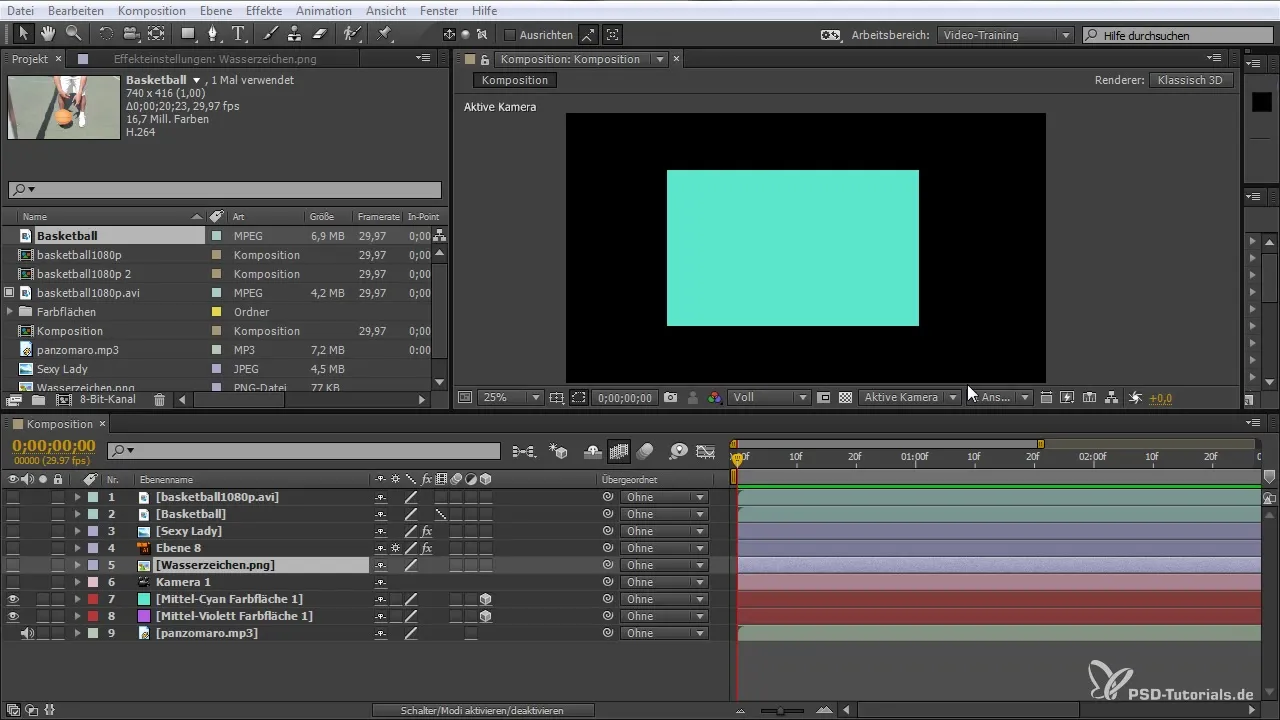
Projectvenster Begrijpen
Het projectvenster is de centrale plek waar al je bestanden worden beheerd. Hier kun je videobestanden, muziek en afbeeldingen importeren en organiseren. Alle bestanden worden hier weergegeven en bevatten belangrijke informatie zoals naam, type, grootte en lengte.
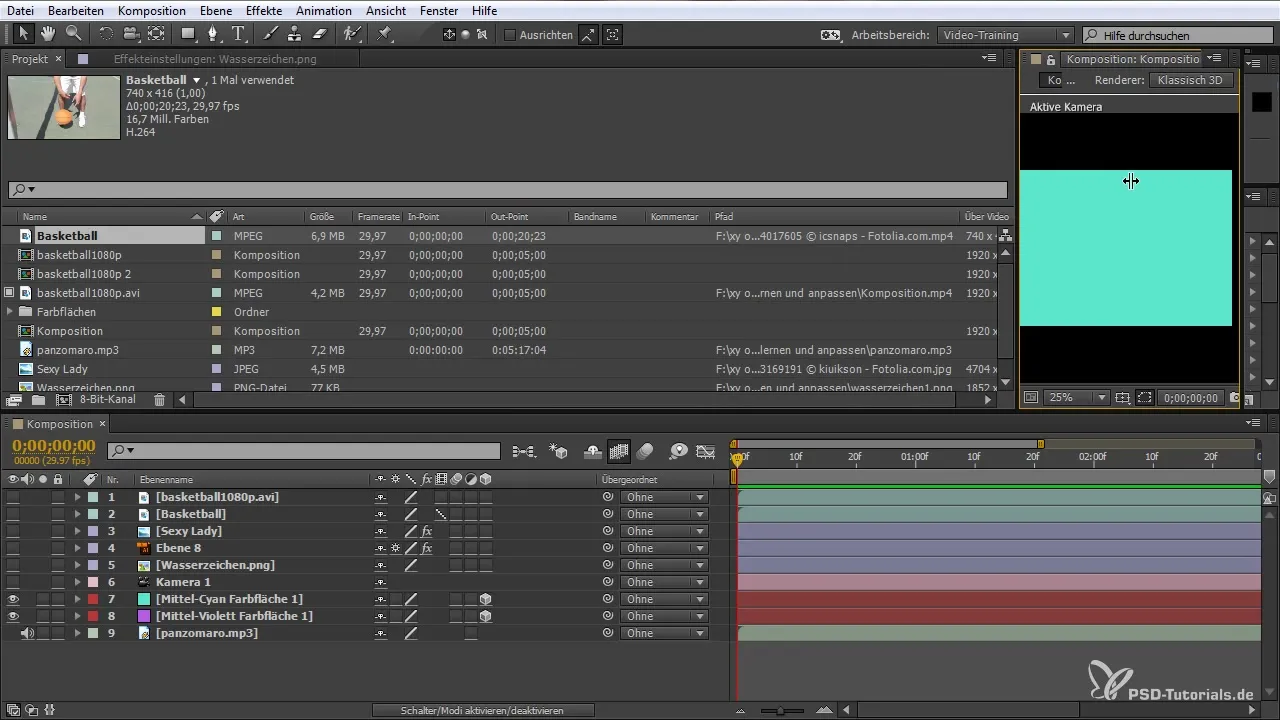
Mappen Aanmaken en Gebruiken
Om je bestanden beter te organiseren, kun je mappen in het projectvenster aanmaken. Gebruik het pictogram om een nieuwe map aan te maken, noem deze bijvoorbeeld "Video's", en sleep je bestanden in deze map. Dit helpt om het overzicht te behouden.
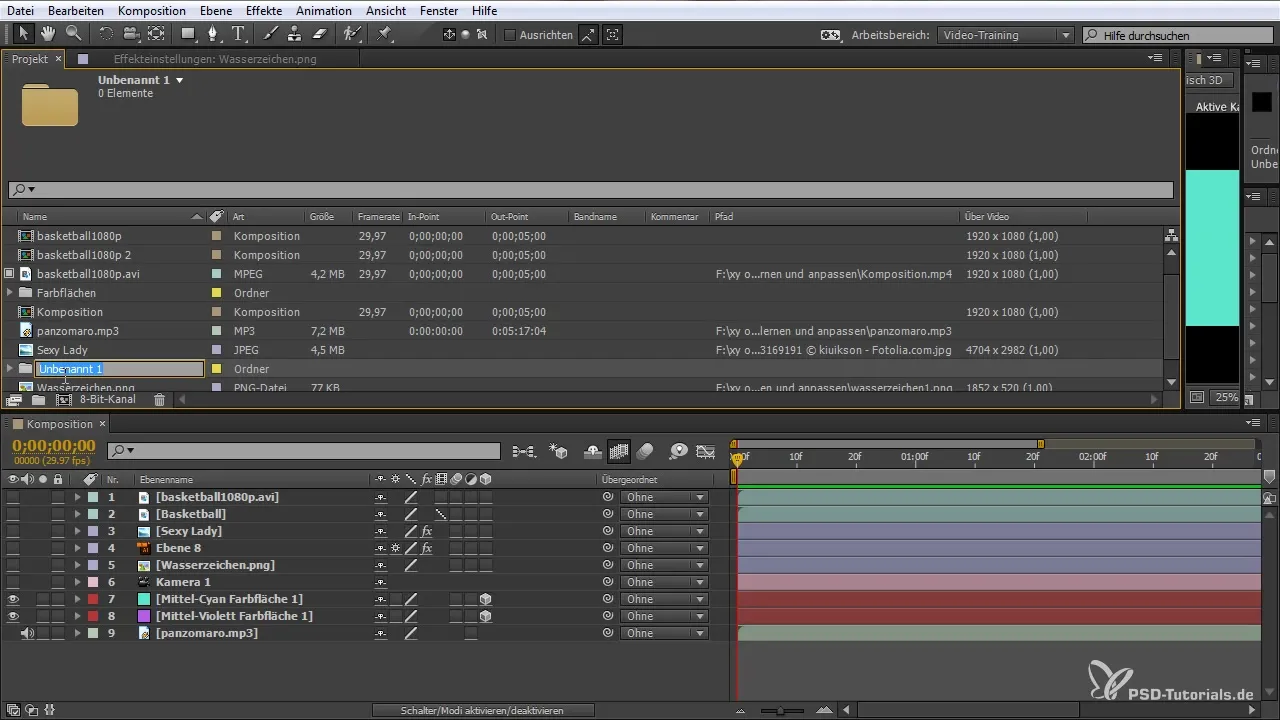
Composities Aanmaken en Aanpassen
Om een nieuwe compositie aan te maken, klik je op "Nieuwe compositie" en pas je de instellingen aan. Je kunt bestaande bestanden naar de compositie slepen. Wanneer je met een bestaande compositie werkt, kun je deze zoals gebruikelijk aanpassen.
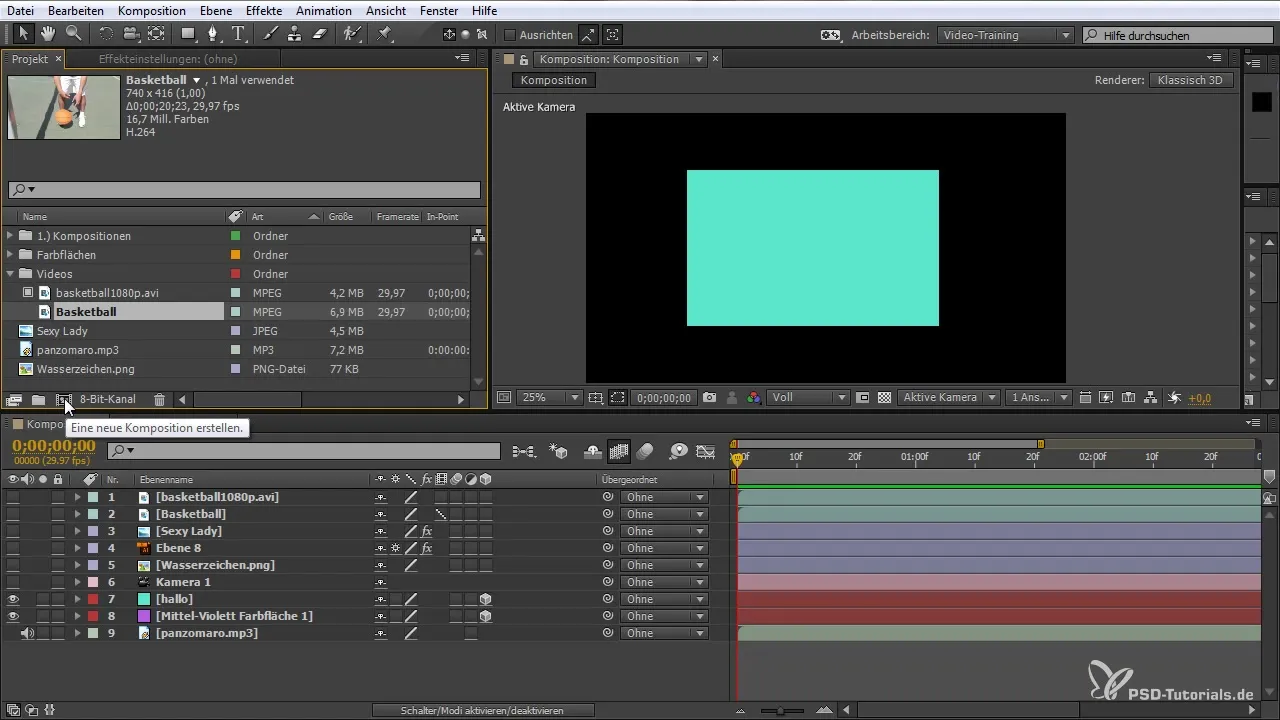
Kleurlabels Gebruiken
Om de overzichtelijkheid verder te verbeteren, kun je kleurlabels voor verschillende elementen gebruiken. Markeer je lagen en kies een kleur om hun status aan te geven. Zo houd je het overzicht over bewerkte en onbewerkte bestanden.
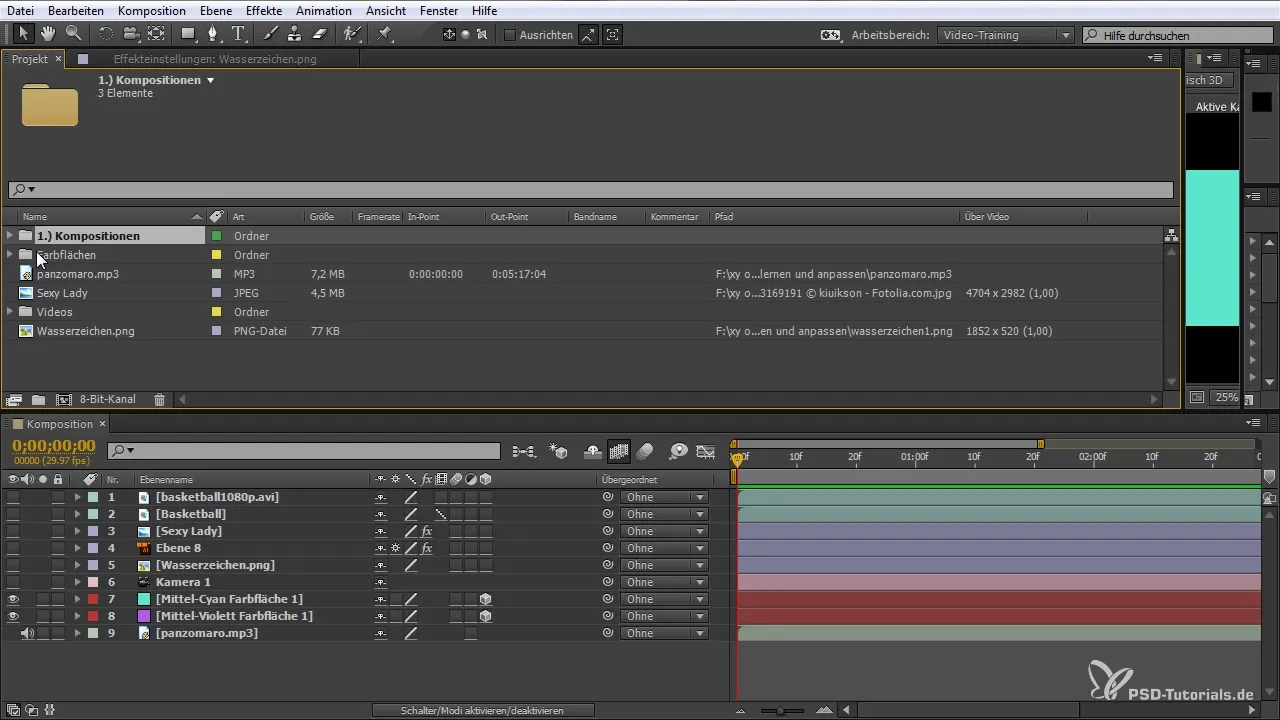
Zoekfunctie In Het Projectvenster
De zoekfunctie in het projectvenster is uiterst nuttig. Als je veel met verschillende lagen werkt, kun je snel naar bepaalde elementen zoeken. Typ gewoon de naam van de gewenste laag in, en After Effects toont je alle bijpassende resultaten.
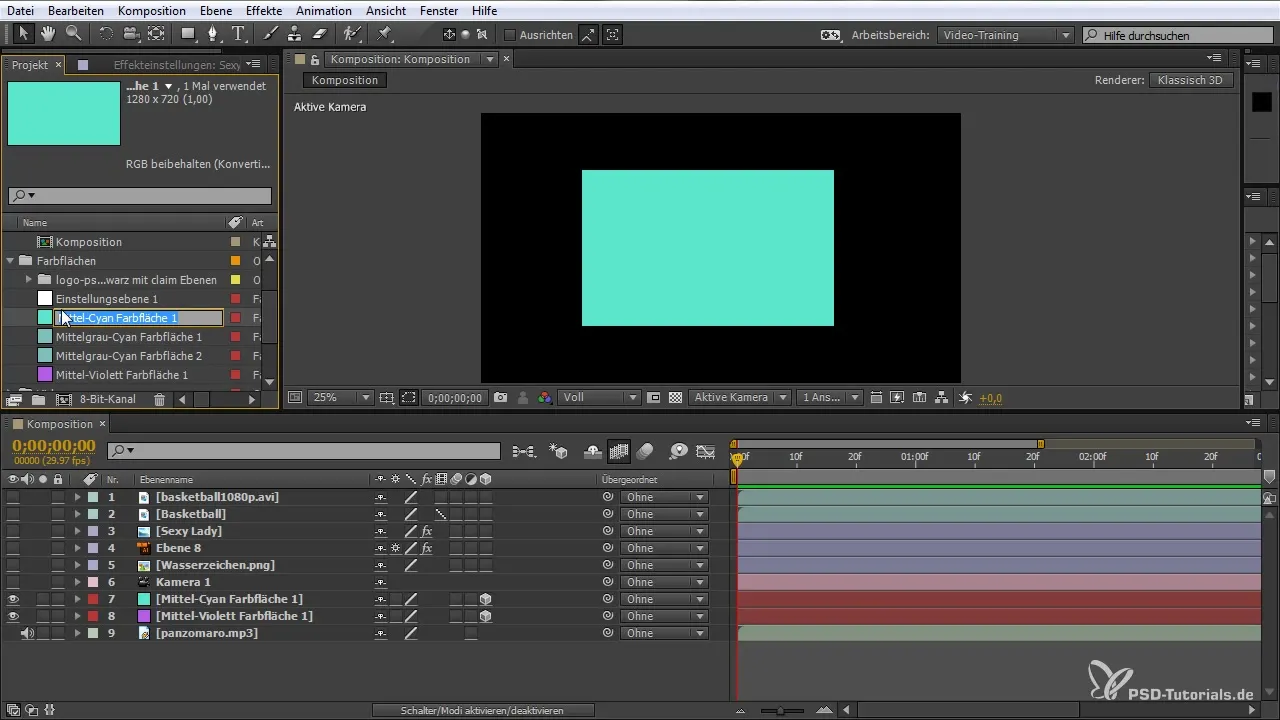
Effectieve Gebruik van 3D-Functies
Met de 3D-functies kun je een complexere ruimte creëren. Om een laag in 3D te activeren, selecteer je het 3D-symbool in de laagopties. Deze functie stelt je in staat om posities en perspectieven in alle drie dimensies te regelen.
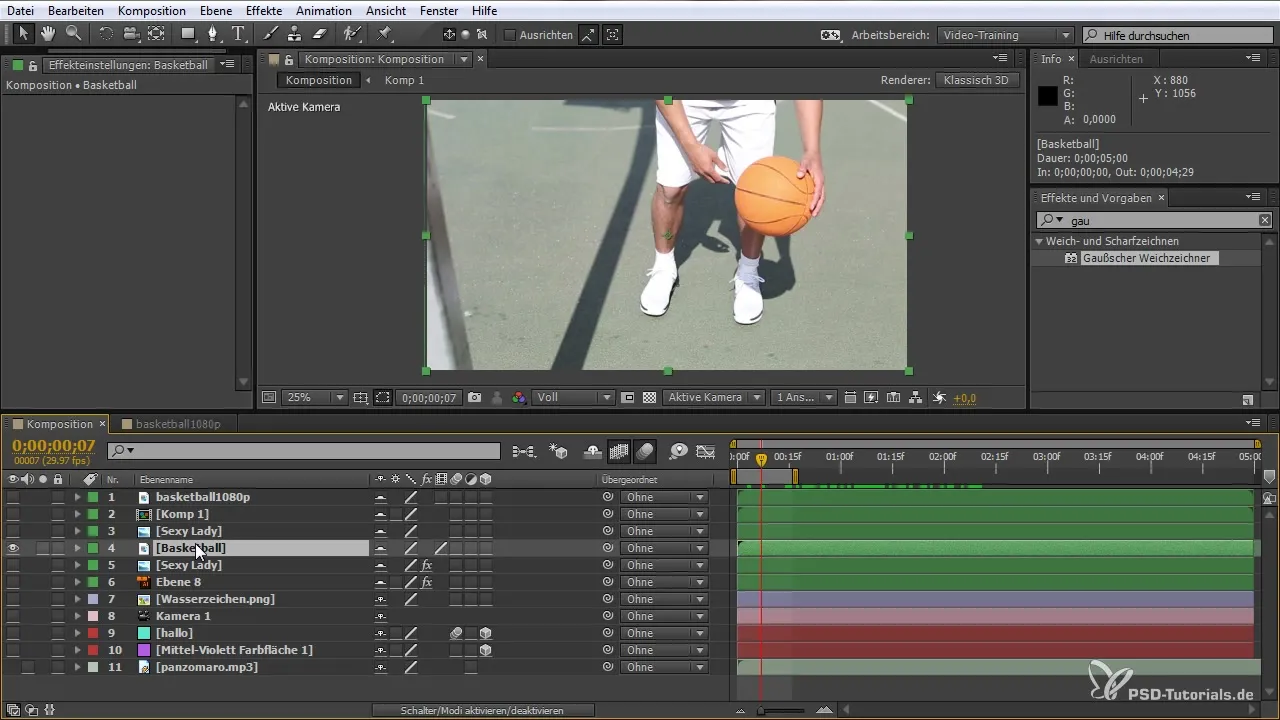
Bewegingsonscherpte Activeren
Bewegingsonscherpte helpt om de bewegingen van de lagen in je composities vloeiender te maken. Activeer de optie voor de lagen waarvoor je bewegingsonscherpte wilt gebruiken om een natuurlijk bewegingseffect te verkrijgen.
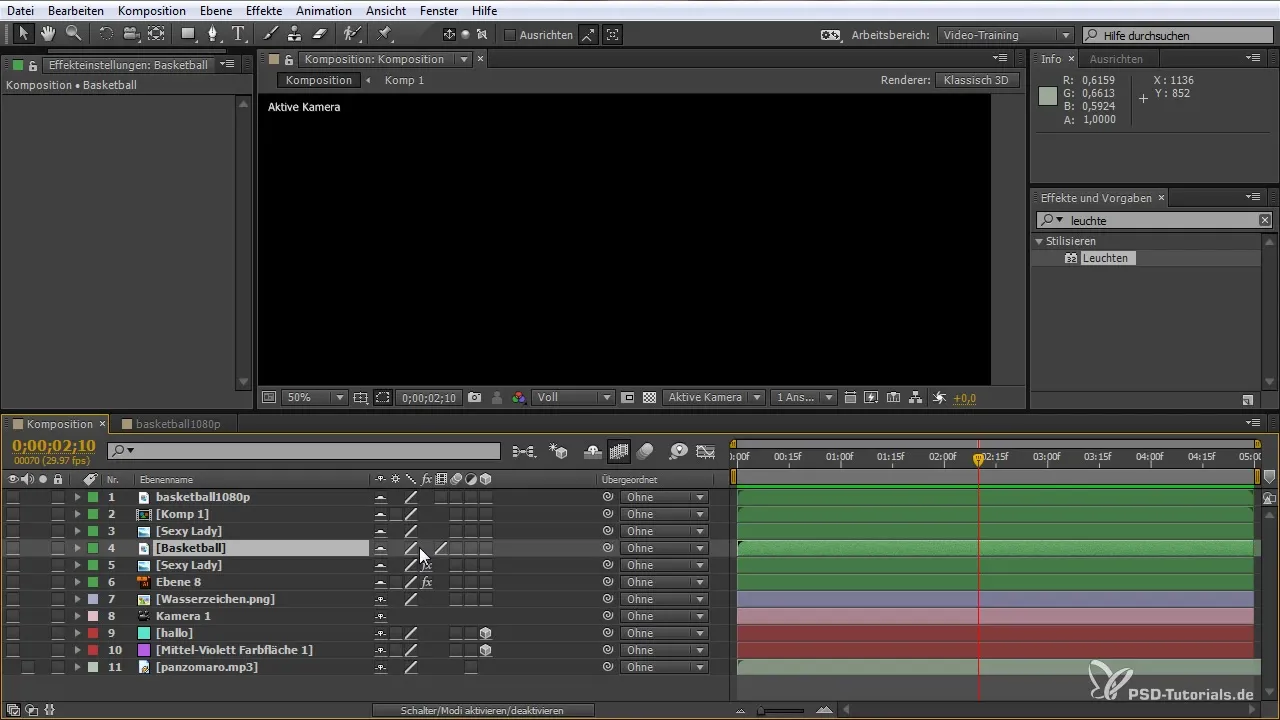
Instellingsebenen Aanmaken
Instellingsebenen zijn een waardevol hulpmiddel om effecten globaal op alle onderliggende lagen toe te passen. Klik met de rechtermuisknop en selecteer "Nieuwe instellingselement", om effecten zoals vervagen toe te passen zonder elk bestand afzonderlijk te hoeven bewerken.
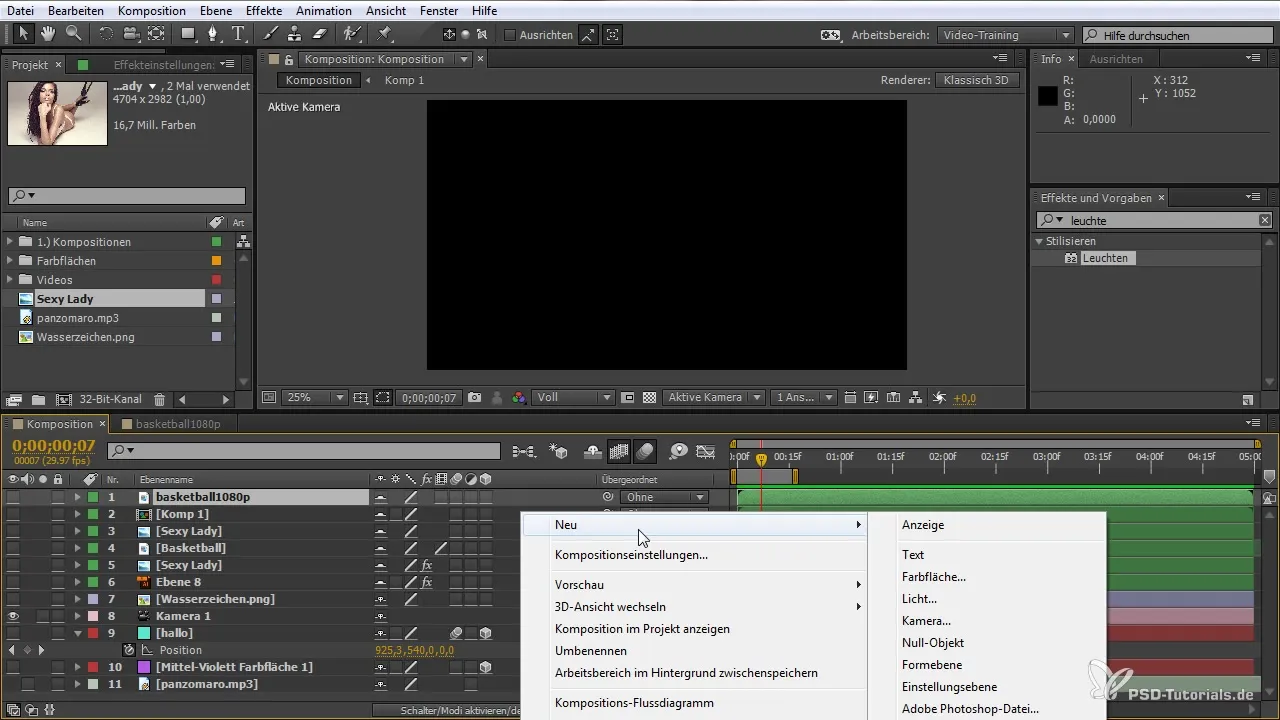
Animatieopties Gebruiken
Maak gebruik van de animatieopties om tijdsgebonden veranderingen aan je lagen aan te brengen. Je kunt de duur instellen en gebruikmaken van een verscheidenheid aan keyframes om animaties vloeiend en aantrekkelijk te maken.
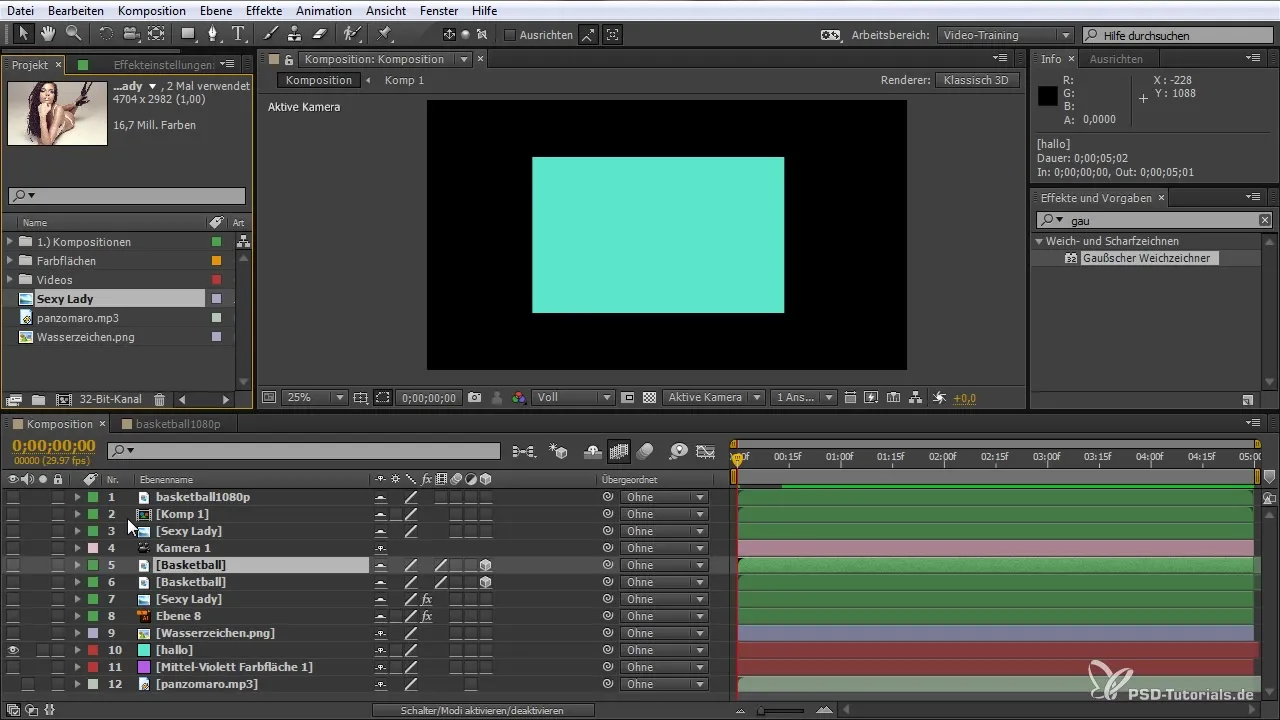
Samenvatting – Optimalisatie van Je Workflow in After Effects: Geavanceerde Functies Begrijpen
Met de voorgestelde functies en gereedschappen kun je After Effects nog effectiever gebruiken. Door bestanden te organiseren en werkomgevingen aan te passen, kun je je workflow aanzienlijk optimaliseren. Vertrouw op de veelzijdige tools in After Effects en experimenteer om je projecten naar een hoger niveau te tillen.
Veelgestelde vragen
Hoe sla ik mijn werkomgeving op in After Effects?Klik op "Nieuwe werkomgeving", voer een naam in en bevestig.
Hoe organiseer ik bestanden in het projectvenster?Aanmaak mappen en sleep de desbetreffende bestanden erin.
Kan ik mijn composities als 3D-objecten bewerken?Ja, activeer de 3D-optie in de laaginstellingen.
Wat zijn instelniveaus en hoe gebruik ik ze?Instellingsebenen passen effecten toe op alle onderliggende lagen.
Hoe activeer ik bewegingsonscherpte voor een laag?Activeer het bewegingsonscherpte-symbool in de laagopties.


